Solução de Problemas de Rede
Como obter uma conexão com seu controlador após a configuração de um IP estático.
Situação: Você mudou a configuração de rede no controlador e não consegue se conectar ou detectá-lo na rede.
Objetivo: Reconectar o controlador à rede.
Topologia física:
Conecte um cabo CAT5 ou CAT6 com conectores RJ45 entre a Placa de Rede (NIC) do Controlador e o laptop / computador.
Em ambas as extremidades, os LEDs devem estar acesos. Dependendo da sua NIC, você terá 1 ou 2 LEDs.
Configuração:
Altere a configuração de rede da sua porta ethernet no seu laptop / computador para as configurações de rede que correspondem à configuração de rede atual do controlador.
Por exemplo, a configuração de rede no controlador foi definida para
IP 192.168.37.53
Máscara de Sub-rede 255.255.192.0
Gateway 192.168.37.1
Com essas informações, você pode definir a configuração de rede no seu computador para, por exemplo:
IP 192.168.37.20
Máscara de sub-rede 255.255.192.0
O Gateway pode ser deixado em branco, já que não há gateway nesta topologia de conexão direta.
Você pode alterar essas configurações nas Configurações de Rede dos seus dispositivos. Por exemplo, no Windows 11, este fluxo pode ser utilizado:
- Abra as configurações e vá para Rede e internet
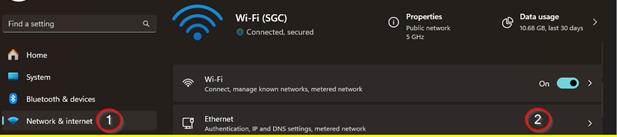
- Clique em “Editar”, altere a configuração do endereço IP para Manual e ative a configuração IPv4.
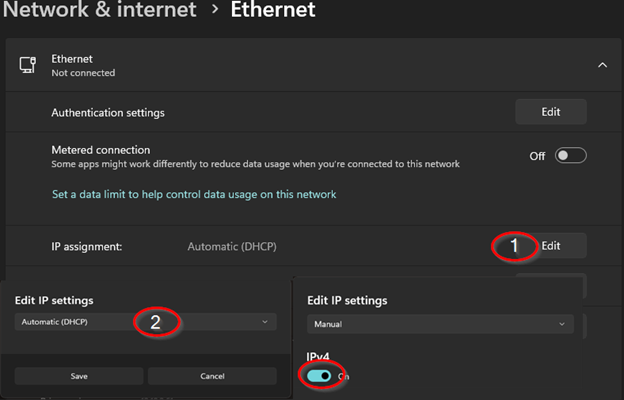
Com essas mudanças, você deve ser capaz de acessar o endereço do controlador a partir do seu navegador.
- Precisamos de um cabo Ethernet que esteja conectado ao controlador e não a um switch ou a um roteador.
- O controlador foi configurado para um IP fixo anteriormente, como o seguinte:
- O controlador deve estar conectado diretamente ao ethernet do computador. Para ter certeza do estado, eu fiz uma redefinição de fábrica no controlador a partir do botão.
- O endereço do adaptador deve ser alterado para um que esteja dentro da sub-rede do endereço e da máscara de rede que temos. (Como neste caso do meu teste, 192.168.37.53 255.255.255.192)
- A máscara de sub-rede decide o alcance do seu endereço. Podemos ver as sub-redes possíveis a partir daqui, por exemplo (https://www.calculator.net/ip-subnet-calculator.html) Como temos um endereço na primeira das sub-redes possíveis neste exemplo, podemos definir nosso endereço para qualquer outro dentro da faixa .1-.62.
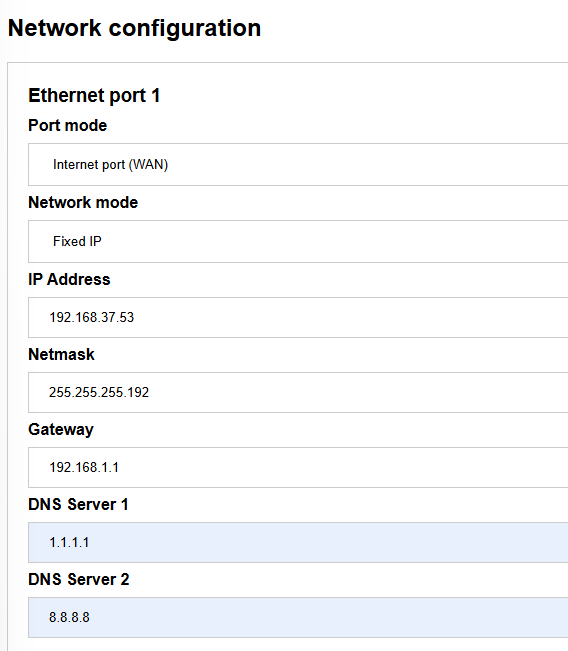
Isso também pode ser visto na tabela a seguir /26 -- 4 Sub-redes -- 62 Hosts/Sub-rede
| Rede # | Faixa de IP | Broadcast |
|---|---|---|
| .0 | .1-.62 | .63 |
| .64 | .65-.126 | .127 |
| .128 | .129-.190 | .191 |
| .192 | .193-.254 | .255 |
-
(Obtenção de https://www.aelius.com/njh/subnet_sheet.html )
-
Depois, no meu navegador, abri o IP fixo do controlador, que eu havia definido antes de iniciar o teste no passo 2.
-
Você deve ser capaz de acessar o painel de controle da página local agora.
Os detalhes de login estarão visíveis na tela, já que o controlador não está conectado à nuvem no momento, suas credenciais de insights podem não funcionar.
-
Assim que você fizer login, se tiver uma tela para a configuração do controlador, pode clicar no botão de pular, pois realizaremos uma redefinição de fábrica completa.
-
O próximo passo é ir para Configurações e depois clicar em Restaurar fábrica e prosseguir.
-
Depois que o controlador terminar o processo de reinicialização e a luz não estiver mais azul, você pode desconectar o cabo do computador e conectá-lo de volta à rede (por exemplo, diretamente ao roteador).
-
Você deve ser capaz de se conectar agora diretamente a partir da Caixa de Ferramentas e da página da VPN e a luz do LED deve estar verde.
Não se esqueça de mudar as configurações de rede de volta para DHCP ou endereço IP automático.